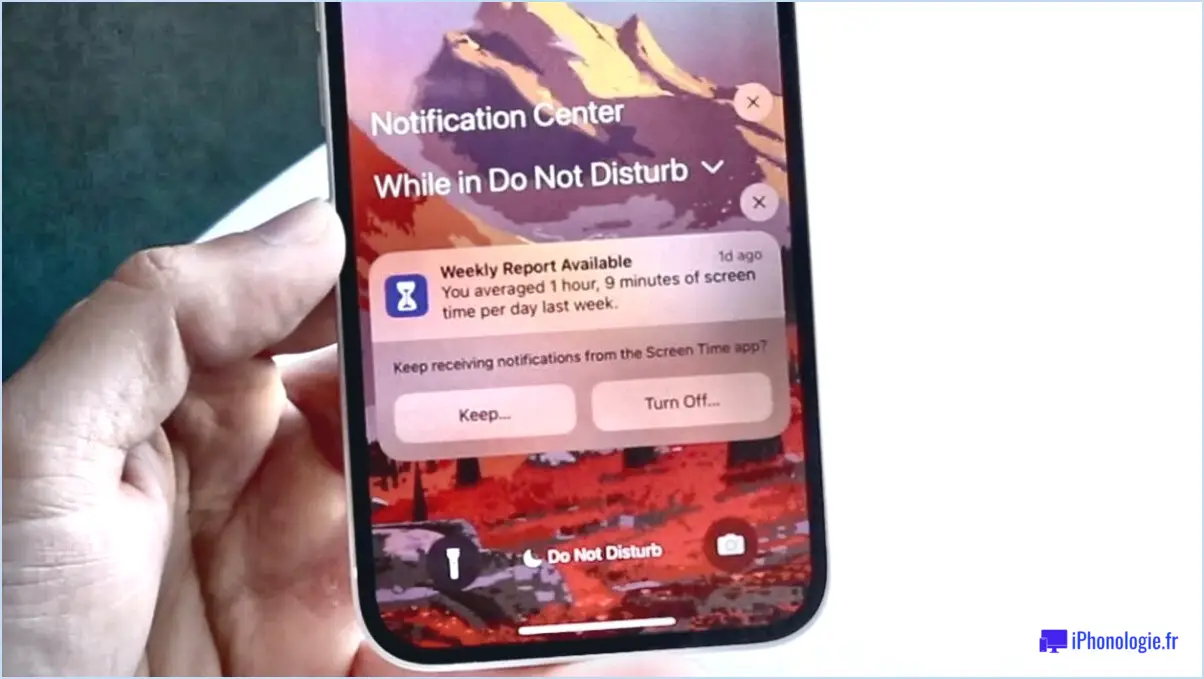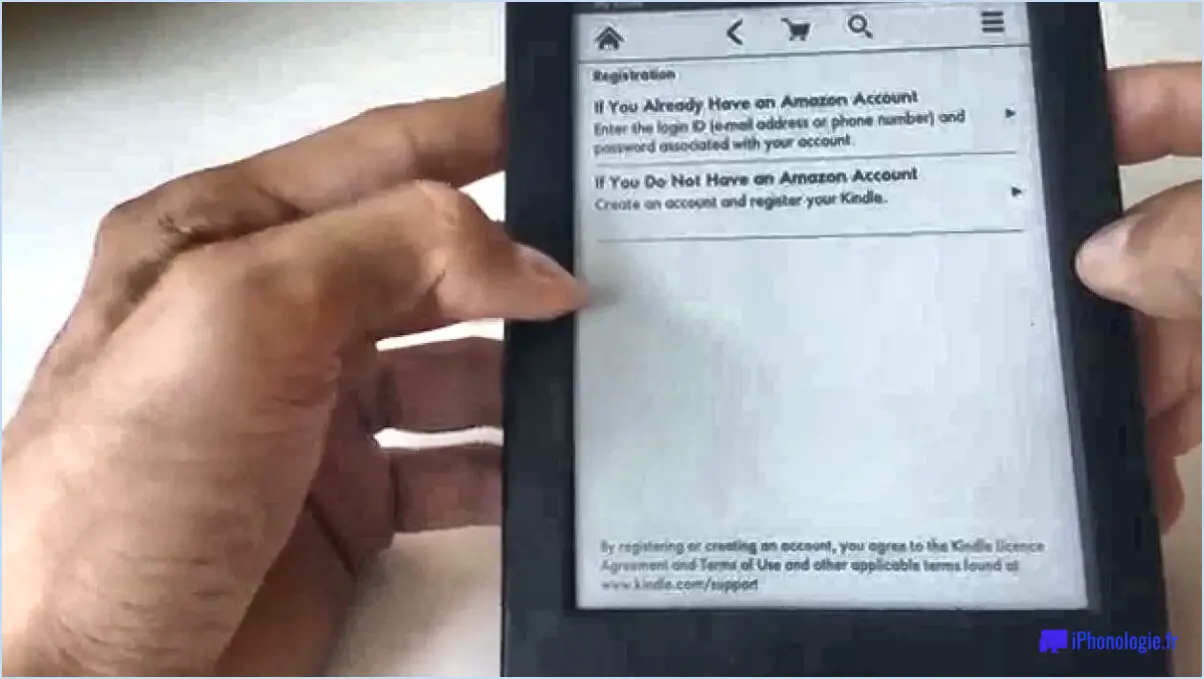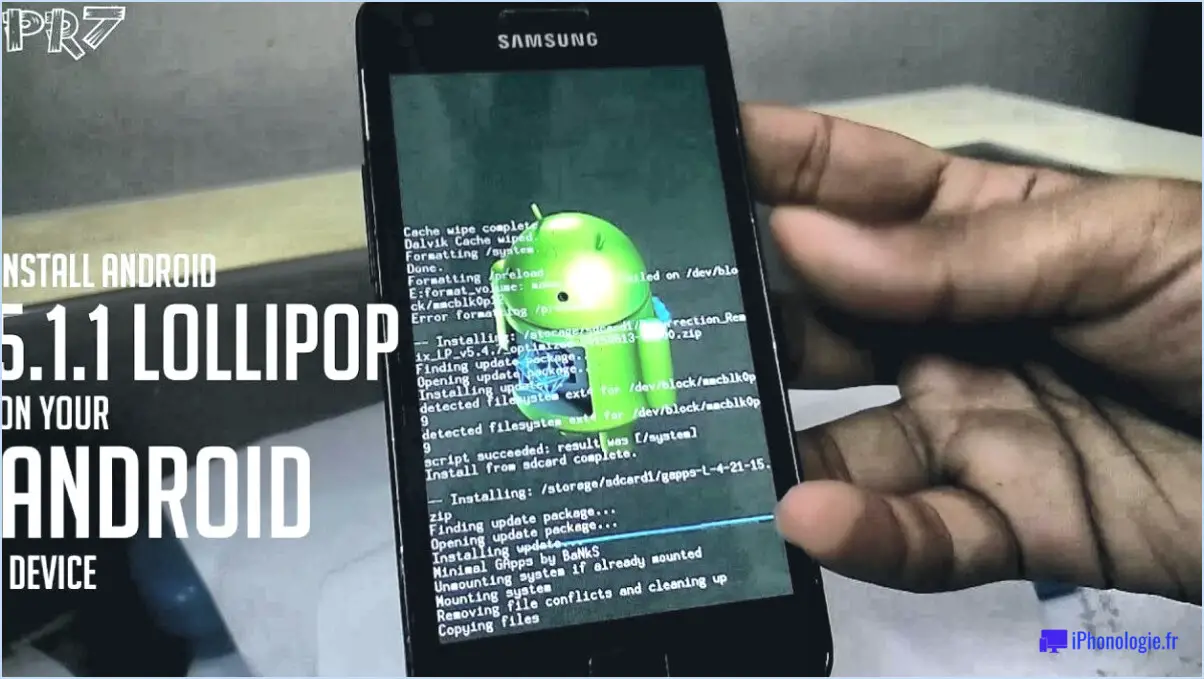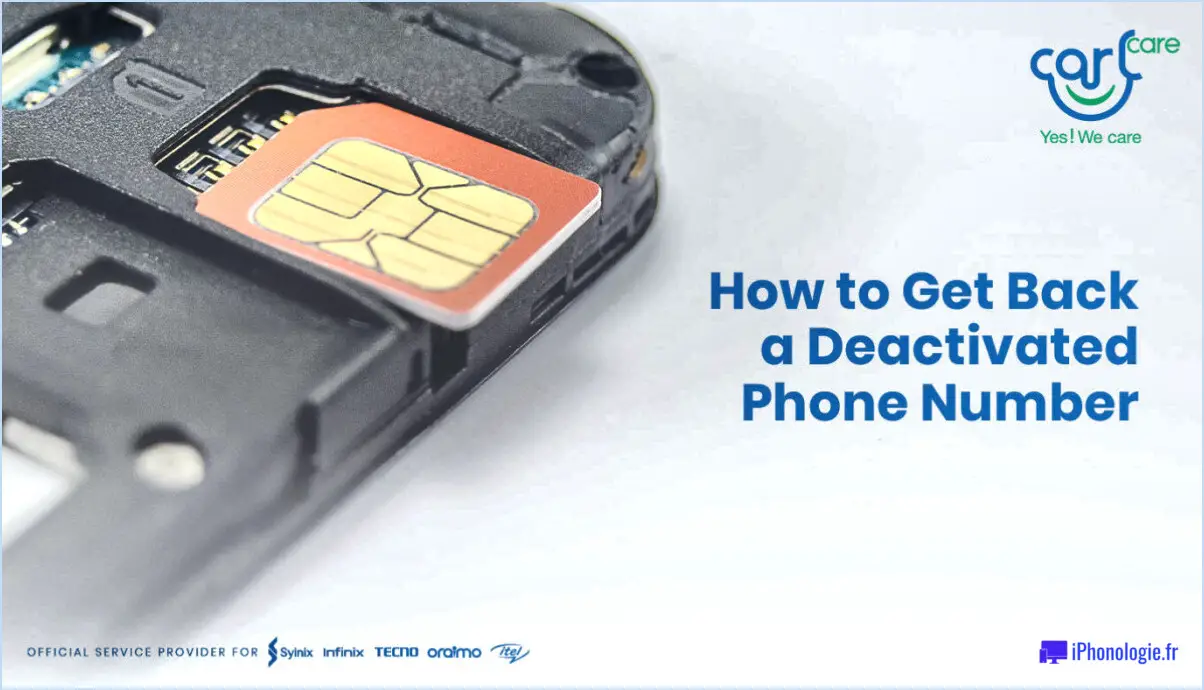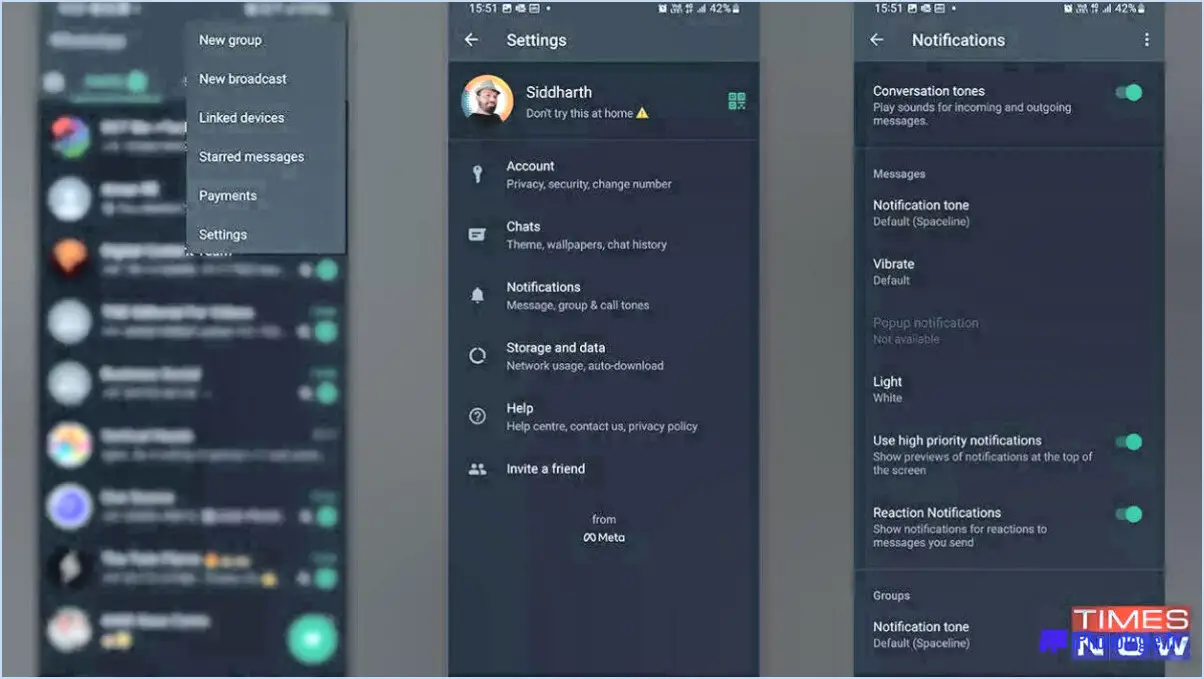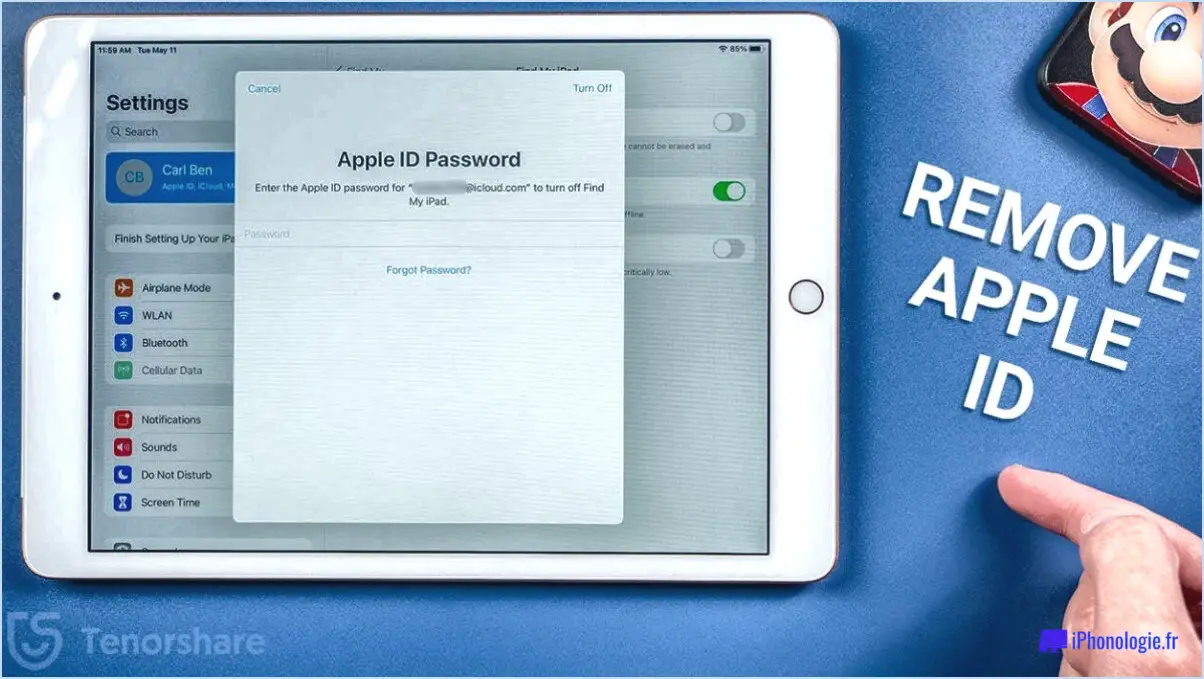Galaxy Note8 : comment faire une capture d'écran?
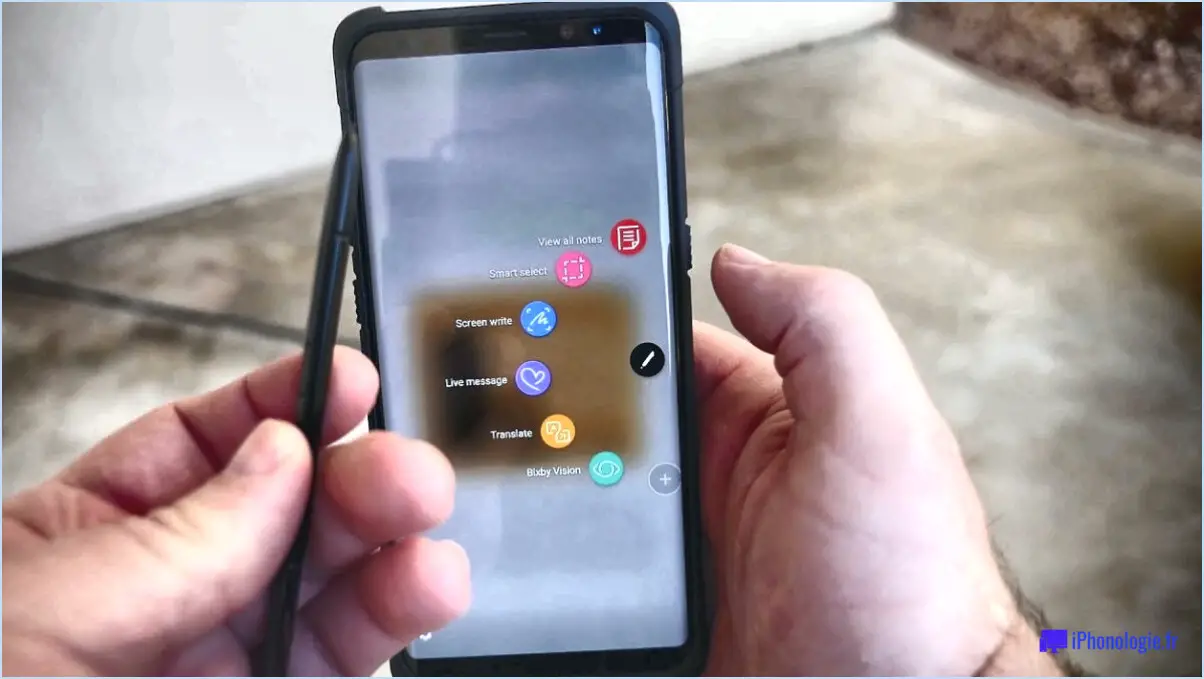
Prendre une capture d'écran sur un Galaxy Note8 est un processus simple qui peut être effectué à l'aide des boutons matériels de l'appareil. Que vous souhaitiez capturer une conversation, une image ou une page web, faire une capture d'écran sur un Galaxy Note8 est un moyen rapide et facile d'enregistrer et de partager le contenu.
Pour effectuer une capture d'écran sur le Galaxy Note8, localisez d'abord le bouton d'alimentation et le bouton de réduction du volume sur votre appareil. Une fois ces deux boutons localisés, appuyez dessus simultanément pendant quelques secondes jusqu'à ce que vous entendiez un bruit d'obturateur et que vous voyiez le message " Capture d'écran réalisée " s'afficher sur votre écran. Si vous avez des difficultés à prendre une capture d'écran, assurez-vous que vous appuyez sur les deux boutons en même temps et que vous les maintenez enfoncés jusqu'à ce que la capture d'écran soit prise.
Une fois que vous avez effectué une capture d'écran sur votre Galaxy Note8, vous pouvez la retrouver dans l'application Galerie de l'appareil. Pour accéder à la Galerie, ouvrez le tiroir d'applications et sélectionnez l'icône " Galerie ". De là, vous trouverez vos captures d'écran dans le dossier "Captures d'écran". Si vous souhaitez partager votre capture d'écran avec quelqu'un d'autre, vous pouvez le faire directement depuis la Galerie en tapant sur l'image et en sélectionnant l'icône "Partager". Vous pouvez également modifier votre capture d'écran à l'aide des outils d'édition intégrés à l'appareil, tels que les outils de recadrage et de dessin.
Si vous constatez que vous faites beaucoup de captures d'écran sur votre Galaxy Note8, vous pouvez envisager d'utiliser certaines des autres fonctionnalités de l'appareil pour organiser et gérer vos captures d'écran. Par exemple, vous pouvez créer des albums dans l'application Galerie pour regrouper des captures d'écran similaires. Vous pouvez également utiliser la fonction " Sélection intelligente " de l'appareil pour capturer et enregistrer des zones spécifiques de votre écran, plutôt que de prendre une capture d'écran complète.
En conclusion, faire une capture d'écran sur un Galaxy Note8 est un processus simple qui peut être effectué à l'aide des boutons matériels de l'appareil. Une fois la capture d'écran réalisée, vous pouvez la retrouver dans l'application Galerie de l'appareil, où vous pouvez la modifier ou la partager avec d'autres personnes. Si vous faites beaucoup de captures d'écran, pensez à utiliser les autres fonctionnalités de l'appareil pour gérer et organiser votre contenu.
Comment activer la barre de capture d'écran sur mon Samsung?
L'activation de la barre de capture d'écran sur votre appareil Samsung est une procédure simple. Tout d'abord, ouvrez l'application Paramètres de votre appareil. Ensuite, faites défiler vers le bas jusqu'à ce que vous trouviez l'option "Fonctions avancées" et appuyez dessus. Sélectionnez ensuite "Enregistreur d'écran" et activez l'interrupteur à côté de "Barre de capture d'écran". Une fois la barre de capture d'écran activée, vous pouvez facilement réaliser des captures d'écran en balayant vers le bas depuis le haut de votre écran et en tapant sur l'icône de capture d'écran. Vous pouvez également appuyer simultanément sur le bouton d'alimentation et le bouton de réduction du volume pour effectuer une capture d'écran. C'est tout ce qu'il y a à faire ! Bonne capture d'écran.
Comment faire une capture d'écran de la barre d'outils de mon téléphone Samsung?
Pour effectuer une capture d'écran de la barre d'outils de votre téléphone Samsung, appuyez simultanément sur les touches Marche/Arrêt et Accueil et maintenez-les enfoncées. Le bouton Marche/Arrêt est généralement situé sur le côté droit ou gauche de votre téléphone, tandis que le bouton Accueil est situé en bas au centre de l'écran. Maintenez les deux boutons enfoncés pendant quelques secondes jusqu'à ce que l'écran clignote, indiquant que la capture d'écran a été effectuée. Vous pouvez ensuite accéder à votre capture d'écran en allant dans la galerie de votre téléphone ou dans le dossier des captures d'écran.
Comment faire une capture d'écran?
Pour effectuer une capture d'écran sur un iPhone, appuyez simultanément sur le bouton "home" et le bouton "power" et maintenez-les enfoncés. Le bouton "home" se trouve à l'avant de l'appareil, tandis que le bouton "power" se trouve sur le côté. Une fois que vous avez appuyé sur les deux boutons, vous entendez un son d'obturateur d'appareil photo et l'écran clignote brièvement. La capture d'écran sera enregistrée dans votre rouleau d'appareils photo et vous pourrez y accéder à partir de l'application Photos.
Comment faire une capture d'écran sur le clavier d'un Chromebook?
Pour faire une capture d'écran sur un clavier de Chromebook, appuyez simultanément sur les touches "Shift" et "Ctrl" et maintenez-les enfoncées. Ensuite, cliquez sur l'icône "Captures d'écran" située dans la barre d'outils, qui ressemble à un rectangle avec deux lignes sur le côté droit. Sélectionnez ensuite "Prendre une capture d'écran" dans le menu qui s'affiche. Vous pouvez également utiliser le raccourci clavier "Ctrl" + "Vue d'ensemble" pour effectuer une capture d'écran. La capture d'écran sera enregistrée dans le dossier "Téléchargements" de votre Chromebook.
Comment faire une capture d'écran par balayage de la paume de la main?
Pour effectuer une capture d'écran par balayage de la paume de la main sur votre appareil Android, procédez comme suit :
- Ouvrez l'écran que vous souhaitez capturer.
- Placez votre main verticalement sur l'écran, la paume touchant la surface.
- Faites glisser votre main sur l'écran de droite à gauche, ou de gauche à droite, selon votre appareil.
- Vous devriez entendre un son ou voir une animation pour confirmer que la capture d'écran a été effectuée.
Si cette méthode ne fonctionne pas, vous pouvez également essayer de maintenir les boutons d'alimentation et de réduction du volume enfoncés en même temps, ce qui devrait permettre de réaliser une capture d'écran.
Une fois la capture d'écran réalisée, vous pouvez la retrouver dans la galerie de votre appareil ou dans la barre de notification.
Et voilà ! La capture d'écran par glissement de la paume de la main est un moyen rapide et facile de capturer ce qui se trouve sur votre écran sans avoir à manipuler des boutons.
Pouvez-vous changer la façon dont vous faites une capture d'écran?
Oui, vous pouvez modifier la manière dont vous effectuez une capture d'écran sur votre ordinateur. Par défaut, la plupart des ordinateurs capturent l'intégralité de l'écran lorsque vous effectuez une capture d'écran. Toutefois, vous pouvez également choisir de capturer une zone spécifique de l'écran. Pour ce faire, maintenez les touches "Ctrl" et "Shift" de votre clavier enfoncées pendant que vous appuyez sur la touche "Imprimer l'écran". Vous ne capturerez ainsi que la zone actuellement visible sur votre écran. Vous pouvez également utiliser des outils de capture d'écran intégrés ou des logiciels tiers qui offrent davantage d'options, telles que la capture d'une fenêtre spécifique ou le report de la capture.
Pourquoi mon téléphone ne prend-il pas de capture d'écran?
Si vous ne parvenez pas à effectuer une capture d'écran sur votre téléphone, il peut y avoir plusieurs raisons à cela. Tout d'abord, il est possible que la fonction de capture d'écran de votre téléphone soit désactivée. Vérifiez les paramètres de votre téléphone pour voir si c'est le cas. Deuxièmement, il se peut que vous ne disposiez pas des autorisations nécessaires pour effectuer des captures d'écran. Si vous utilisez une application, assurez-vous qu'elle dispose des autorisations nécessaires. Enfin, il se peut qu'un problème logiciel empêche la réalisation de captures d'écran. Dans ce cas, vous devrez peut-être mettre à jour le logiciel de votre téléphone ou contacter le fabricant pour obtenir de l'aide. Vérifier les paramètres de votre téléphone et s'assurer que vous disposez des autorisations nécessaires sont de bonnes premières étapes à suivre pour déterminer pourquoi votre téléphone ne prend pas de capture d'écran.
Comment faire une capture d'écran d'un document Word?
Pour effectuer une capture d'écran d'un document Word, procédez comme suit :
- Ouvrez le document Word que vous souhaitez capturer.
- Appuyez sur le bouton "Imprimer l'écran" de votre clavier pour capturer l'intégralité de l'écran.
- Ouvrez un logiciel d'édition d'images tel que Paint, Photoshop ou GIMP.
- Appuyez sur "Ctrl + V" ou cliquez avec le bouton droit de la souris et sélectionnez "Coller" pour coller la capture d'écran dans l'éditeur d'images.
- Utilisez l'outil de recadrage pour sélectionner uniquement la partie de l'écran que vous souhaitez conserver.
- Enregistrez l'image en tant que fichier sur votre ordinateur.
Vous pouvez également utiliser l'outil de capture d'écran intégré à Windows. Appuyez sur les touches "Windows + Shift + S" pour ouvrir l'outil d'écrêtage, qui vous permet de capturer une partie spécifique de l'écran.